win7打印机脱机怎么恢复? Win7解除打印机脱机状态的教程
相信很多Win7系统的用户在使用打印机设备时都有遇到过打印机脱机的情况,遇到这种情况具体该如何解决呢?本文就给大家带来Win7系统恢复打印机脱机状态的方法吧!

操作方法:
方法一:
1、首先,打开控制面板界面,点击进入其中的“查看设备和打印机”。

2、接着,选择正在使用的打印机,再点击菜单栏中的“查看现在正在打印什么”,选择“打印机-取消所有文档”即可。

3、完成上方操作后,可重新启动电脑和打印机,并将打印机通过USB接口连接到计算机上。
再次查看打印机在系统中的情况,如果正常的话,会自动将打印机回复到可用的状态,鼠标悬停后,正确的提示信息应该为“打印队列0,准备就绪”。这就表示打印机的工作状态已经恢复了正常了。
方法二:
1、首先,按下“Win+R”键打开运行窗口,输入“services.msc”命令打开服务界面。

2、接着,在打开的界面中,找到并双击打开“Print Spooler”服务。

3、然后,在弹出的窗口中,先点击停止服务状态,再点击启动,重启该服务,再设置“启动类型”为“自动”,点击确定即可。

以上就是Win7恢复打印机脱机状态的方法,希望大家喜欢,请继续关注脚本之家。
相关文章

如何将打印机的暂停状态取消? Win7恢复已暂停的打印机状态教程
我们可以通过打印机来打印自己想要的内容,打印机状态已暂停就无法正常打印了,那要怎么操作才能让打印机恢复打印呢?详细请看下文介绍2024-09-23
win7打印机未指定怎么处理? win7系统未指定打印机的解决办法
打印机是办公室内必不可少的办公设备,但是在使用过程中难免会遇到一些故障,就有用户反应自己连接打印机时无法成功连接,且提示未指定设备,这是什么情况?下面我们就来看2024-07-31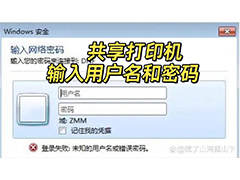
win7访问共享打印机需要密码怎么办? 打印机共享密码设置及解决办法
在连接共享打印机的时候,已经将“高级共享设置”里“密码保护的共享”设置为“关闭密码保护共享”,但在网络找到连接打印机的电脑名双击连接时还是提示让输入用户名和密码2024-05-25
win7打印机提示错误0x0000000d怎么办 网络打印机0x0000000d恢复技巧
win7打印机提示错误0x0000000d怎么办?win7系统打印机报错,下面我们就来看看网络打印机0x0000000d恢复技巧2023-07-21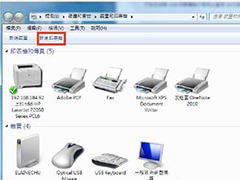
如何使用LPR的方式设定分享打印机? Win7使用LPR分享打印机的技巧
如何使用LPR的方式设定分享打印机?想要共享打印机,方法很多,今天我们就来看看Win7使用LPR分享打印机的技巧,详细请看下文介绍2022-12-09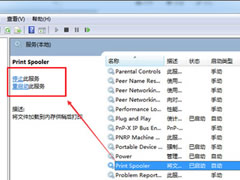
Win7无法删除打印机驱动怎么办?Win7无法删除打印机驱动的解决方法
这篇文章主要介绍了Win7无法删除打印机驱动怎么办?Win7无法删除打印机驱动的解决方法的相关资料,需要的朋友可以参考下本文详细内容介绍2022-07-07
win7连接共享打印机时显示,内存不足,无法连接打印机 解决方法分享
这篇文章主要介绍了win7连接共享打印机时显示,内存不足,无法连接打印机 解决方法分享的相关资料,需要的朋友可以参考下,希望能帮助到需要的朋友们!2022-03-10
Win7旗舰版连接打印机报错0x00000002怎么办 错误代码0x00000002解决办
打印机是win7用户办公必备的工具,通常用局域网的形式进行连接。有用户在使用的时候发现无法连接打印机并提示错误0x00000002,这是怎么回事呢?一起来看看具体的解决方法吧2021-02-25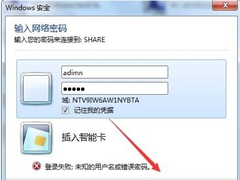
如何解决Win7打印时文档被挂起?Win7打印机文档被挂起解决方法
如何解决Win7打印时文档被挂起?打印机显示文档被挂起该怎么办呢,下面小编给大家分享打印机显示被挂起的解决方法,跟随小编来看看吧2021-01-05 win7桌面怎么添加停止打印机服务快捷键?win7系统经常打印文件,想要在桌面创建停止打印机服务的快捷键,该怎么实现呢?下面我们就来看看详细的教程,需要的朋友可以参考下2020-02-09
win7桌面怎么添加停止打印机服务快捷键?win7系统经常打印文件,想要在桌面创建停止打印机服务的快捷键,该怎么实现呢?下面我们就来看看详细的教程,需要的朋友可以参考下2020-02-09



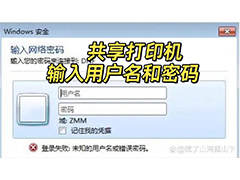

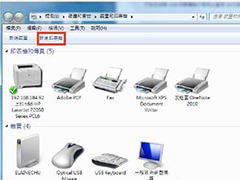
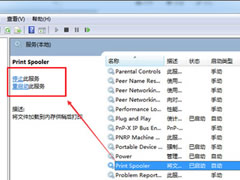

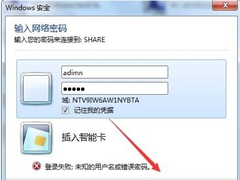

最新评论